ccs开发环境介绍
- 格式:ppt
- 大小:1.23 MB
- 文档页数:72


第一章 CCS概述 (1)1.1CCS概述 (4)1.2代码生成工具 (6)1.3CCS集成开发环境 (8)1.3.1 编辑源程序 (8)1.3.2创建应用程序 (9)1.3.3 调试应用程序 (9)1.4DSP/BIOS插件 (10)1.4.1 DSP/BIOS 配置 (10)1.4.2 DSP/BIOS API 模块 (11)1.5硬件仿真和实时数据交换 (12)1.6第三方插件 (15)1.7CCS文件和变量 (16)1.7.1安装文件夹 (16)1.7.2文件扩展名 (16)1.7.3环境变量 (17)1.7.4增加DOS环境空间 (17)第二章 开发一个简单的应用程序 (19)2.1创建工程文件 (19)2.2向工程添加文件 (21)2.3查看源代码 (22)2.4编译和运行程序 (24)2.5修改程序选项和纠正语法错误 (25)2.6使用断点和观察窗口 (27)2.7使用观察窗口观察STRUCTURE变量 (29)2.8测算源代码执行时间 (30)2.9进一步探索 (32)2.10进一步学习 (32)第三章 开发DSP/BIOS程序 (33)3.1创建配置文件 (33)3.2向工程添加DSP/BIOS文件 (35)3.3用CCS测试 (37)13.4测算DSP/BIOS代码执行时间 (38)3.5进一步探索 (40)3.6进一步学习 (40)第四章 算法和数据测试 (41)4.1打开和查看工程 (41)4.2查看源程序 (43)4.3为I/O文件增加探针断点 (45)4.4显示图形 (47)4.5执行程序和绘制图形 (48)4.6调节增益 (49)4.7观察范围外变量 (50)4.8使用GEL文件 (52)4.9调节和测试PROCESSING函数 (53)4.10进一步探索 (55)4.11进一步学习 (56)第五章 程序调试 (57)5.1打开和查看工程 (57)5.2查看源程序 (59)5.3修改配置文件 (62)5.4用E XECUTION G RAPH查看任务执行情况 (65)5.5修改和查看LOAD值 (66)5.6分析任务的统计数据 (69)5.7增加STS显式测试 (71)5.8观察显式测试统计数据 (72)5.9进一步探索 (74)5.10进一步学习 (74)第六章 实时分析 (75)6.1打开和查看工程 (75)6.2修改配置文件 (76)6.3查看源程序 (78)6.4使用RTDX控制修改运行时的LOAD值 (80)6.5修改软中断优先级 (83)26.6进一步探索 (84)6.7进一步学习 (84)第七章 I/O (85)7.1打开和查看工程 (85)7.2查看源程序 (86)7.3S IGNALPROG应用程序 (89)7.4运行应用程序 (90)7.5使用HST和PIP模块修改源程序 (92)7.6HST和PIP资料 (95)7.7在配置文件中增加通道和SWI (96)7.8运行修改后的程序 (98)7.9进一步学习 (98)3第一章 CCS概述本章概述CCS(Code Composer Studio)软件开发过程、CCS组件及CCS使用的文件和变量。

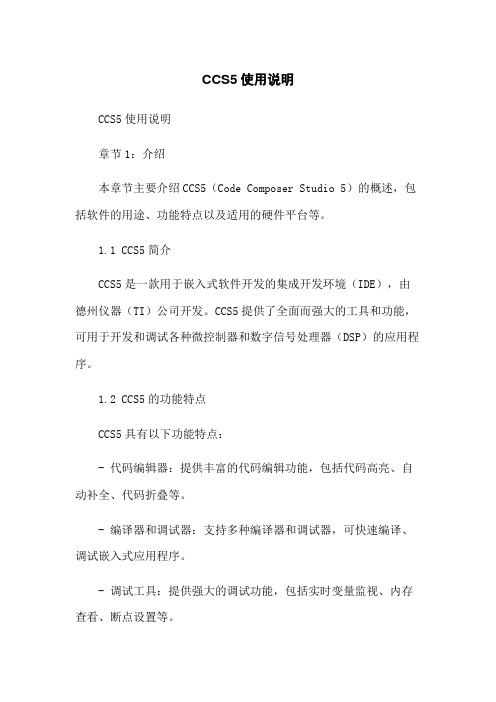
CCS5使用说明CCS5使用说明章节1:介绍本章节主要介绍CCS5(Code Composer Studio 5)的概述,包括软件的用途、功能特点以及适用的硬件平台等。
1.1 CCS5简介CCS5是一款用于嵌入式软件开发的集成开发环境(IDE),由德州仪器(TI)公司开发。
CCS5提供了全面而强大的工具和功能,可用于开发和调试各种微控制器和数字信号处理器(DSP)的应用程序。
1.2 CCS5的功能特点CCS5具有以下功能特点:- 代码编辑器:提供丰富的代码编辑功能,包括代码高亮、自动补全、代码折叠等。
- 编译器和调试器:支持多种编译器和调试器,可快速编译、调试嵌入式应用程序。
- 调试工具:提供强大的调试功能,包括实时变量监视、内存查看、断点设置等。
- 项目管理:支持创建和管理项目,方便团队协作和项目管理。
- 插件扩展:支持丰富的插件扩展,可增强CCS5的功能和性能。
1.3 硬件平台支持CCS5支持多种硬件平台,包括德州仪器的DSP和微控制器系列产品。
详细的硬件平台支持列表可参考附件1:章节2:安装和配置本章节主要介绍CCS5的安装和配置过程,包括软件、安装步骤以及必要的环境配置。
2.1 软件CCS5的安装文件可从德州仪器官方网站()。
请确保的软件版本和您的操作系统兼容。
2.2 软件安装按照安装向导的指示,完成CCS5的安装过程。
安装路径可根据您的需求进行选择。
2.3 环境配置在安装完成后,需要进行一些必要的环境配置,包括设置编译器和调试器的路径、配置连接设备等。
详细的环境配置步骤可参考附件2:章节3:使用指南本章节主要介绍CCS5的基本使用方法和常用功能,包括项目创建、代码编写、编译和调试等。
3.1 项目创建使用CCS5创建项目是开发嵌入式应用程序的第一步。
通过项目创建向导,您可以选择硬件平台、编译器和调试器等配置项,并指定项目的名称和路径。
3.2 代码编写在CCS5的代码编辑器中,您可以编写和编辑嵌入式应用程序的源代码。
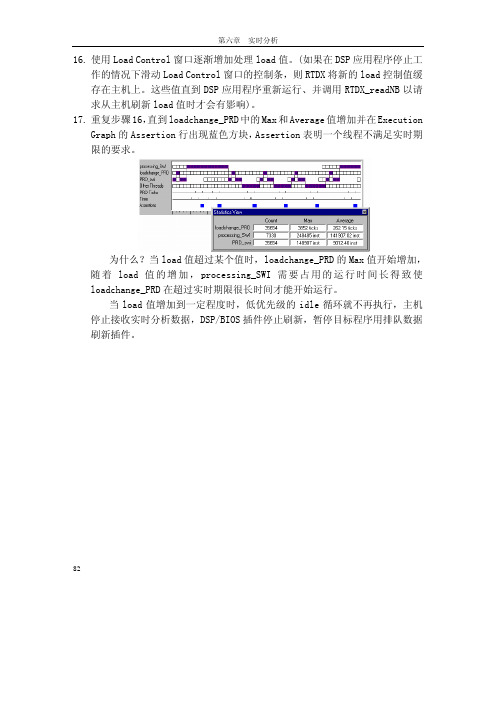
16.使用Load Control窗口逐渐增加处理load值。
(如果在DSP应用程序停止工作的情况下滑动Load Control窗口的控制条,则RTDX将新的load控制值缓存在主机上。
这些值直到DSP应用程序重新运行、并调用RTDX_readNB以请求从主机刷新load值时才会有影响)。
17.重复步骤16,直到loadchange_PRD中的Max和Average值增加并在ExecutionGraph的Assertion行出现蓝色方块,Assertion表明一个线程不满足实时期限的要求。
为什么?当load值超过某个值时,loadchange_PRD的Max值开始增加,随着load值的增加,processing_SWI需要占用的运行时间长得致使loadchange_PRD在超过实时期限很长时间才能开始运行。
当load值增加到一定程度时,低优先级的idle循环就不再执行,主机停止接收实时分析数据,DSP/BIOS插件停止刷新,暂停目标程序用排队数据刷新插件。
82836.5 修改软中断优先级为了便于理解程序为什么不满足实时期限的要求,你需要检查软中断任务的优先级。
1. 选择Debug→Halt 中止目标程序。
2. 在Project View 中双击文件volume.cdb。
3. 加亮SWI manager,注意SWI 对象的优先级显示在窗口的右半部分。
4. 由于PRD_swi 和processing_SWI 具有相同的优先级,PRD_swi 不能先处理processing_SWI。
processing_SWI 每10ms 运行一次而PRD_swi 每2ms 运行一次。
当load 值较高时,processing_SWI 运行时间超过2ms,它使得PRD_swi 不满足实时期限的要求。
5. 为了解决上述问题,需要把PRD_swi 设置成最高优先级。
降低processing_SWI 的优先级。
这增加了一个第二级的优先级别,现在PRD_swi 具有最高优先级。

CCS简介主要内容•CCS简介•CCS5的安装•创建新的工程•已有工程的其他处理主要内容•CCS简介•CCS5的安装•创建新的工程•已有工程的其他处理CCS简介•C6000程序开发流程程序发流程CCS简介•Code Composer Studio(CCS或CCStudio)是一种针对TI的DSP、微控制器和应用处理器的集成开发环境。
CCS包括套用于开发和调试嵌入式应用程序•CCS包括一套用于开发和调试嵌入式应用程序的工具。
它包括用于各种TI设备系列的编译器、源代码编辑器、项目生成环境、调试程序、探源代码编辑器项目生成环境调试程序探查器、模拟器和其他许多功能。
提供个单用户界面指导用户完成应•CCS提供一个单一用户界面,指导用户完成应用程序开发流程的每一步骤。
CCS简介•CCS集成的软件工具:集成的软件工具–代码生成工具(包括C6000的C编译器、汇编优化编和连接化器、汇编器和连接器)–软件模拟器(Simulator)–实时基础软件DSP/BIOS–主机与目标机之间的实时数据交换软件RTDX 机与目标机间的实时数据交换软件•Real‐Time Data Exchange提供了实时的和连续的途径,以观察目标应用程序的真实运行情况。
它允许系统开发者在主机和目标设备间传输数据而不对目标应用造成影响。
–实时分析与数据可视化软件CCS构成及接口8主要内容•CCS简介•CCS5的安装•创建新的工程•已有工程的其他处理CCS5 的安装•用户自定制安装CCS5 的安装•选择C6000单核DSPCCS5 的安装CCS5 的安装CCS5 的安装CCS5 的安装•安装完成打开CCS•首次使用CCS时,会要求用户定义一个工作区,即用于保存开发过程中用到的所有元素(项目和指向项目的链接,可能还有源代码)的目录。
默认情况下会在\\\•默认情况下,会在C:\Users\<用户>\Documents 或C:\Documents and Settings\<用户>\My Documents目录下创建工作区,但可以任意选择其位置。
CCS入门与使用CCS是一种被广泛应用于嵌入式系统开发的集成开发环境(IDE),能够帮助开发人员简化代码编写和调试的过程。
CCS最早由德州仪器(TI)公司开发,它提供了一组功能强大而且易于使用的工具,适用于多种微控制器和数字信号处理器(DSP)平台。
本文将详细介绍CCS的入门和使用方法。
完成安装后,打开CCS软件,新建一个项目。
点击菜单栏上的“File”选项,在下拉菜单中选择“New”->“CCS Project”,然后根据对话框中的指示填写项目名称和路径。
接下来,选择你所用的微控制器或DSP平台,并点击“Finish”按钮完成项目的创建。
接下来,我们需要将你的硬件平台与CCS连接起来。
首先,确保你的硬件通过USB或者JTAG接口连接到计算机。
然后,点击CCS界面左侧的“Debug”选项卡,在弹出的窗口中选择你的硬件平台。
CCS会自动识别连接的硬件设备。
点击“Connect”按钮,CCS会尝试与你的硬件建立连接。
编写完成代码后,可以进行编译和烧录操作。
点击CCS界面上方的“Build”按钮,CCS会自动进行代码编译。
如果没有错误发生,编译过程将会顺利完成。
接下来,点击“Debug”按钮,CCS会自动将编译好的代码烧录到你的硬件平台上。
完成烧录后,可以进行代码调试。
点击CCS界面上的“Debug”按钮,进入调试模式。
你可以设置断点、监视变量的值、单步执行代码等。
CCS提供了很多强大的调试功能,帮助你找出代码中的错误并进行修复。
除了编写和调试代码,CCS还提供了其他一些有用的工具和功能,如性能分析、能耗分析、代码覆盖率分析等。
这些工具和功能可以帮助你优化代码性能和节约能源。
总结起来,CCS是一款功能强大而易用的嵌入式系统开发工具。
通过CCS,开发人员可以简化代码编写和调试的过程,提高开发效率。
CCS提供了丰富的工具和功能,帮助开发人员优化代码性能、节约能源等。
希望以上介绍对CCS的入门和使用有所帮助。